Pomóż w opracowaniu witryny, udostępniając artykuł znajomym!
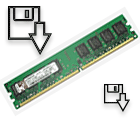 Cześć.
Cześć.
Gdy na komputerze uruchomionych zostanie zbyt wiele programów, pamięć RAM może przestać brakować, a komputer zacznie "zwalniać". Aby tego uniknąć, zaleca się wyczyszczenie pamięci głównej przed otwarciem "dużych" aplikacji (gier, edytorów wideo, grafiki). Ponadto nie będzie zbyteczne przeprowadzanie niewielkiego czyszczenia i ustawiania aplikacji w celu wyłączenia wszystkich mało używanych programów.
Nawiasem mówiąc, ten artykuł będzie szczególnie istotny dla tych, którzy muszą pracować na komputerach z małą ilością pamięci RAM (zwykle nie więcej niż 1-2 GB). Na takich komputerach odczuwalny jest brak pamięci RAM, jak mówią "na oko".
1. Jak zmniejszyć wykorzystanie pamięci RAM (Windows 7, 8)
W systemie Windows 7 istnieje jedna funkcja, która przechowuje informacje o każdym programie, który może uruchomić użytkownik (w celu przyspieszenia pracy) w pamięci RAM pamięci komputera (oprócz informacji o uruchomionych programach, bibliotekach, procesach itp.). Ta funkcja nazywa się Superfetch .
Jeśli na komputerze nie ma zbyt dużo pamięci (nie więcej niż 2 GB) - ta funkcja najczęściej nie przyspiesza pracy, a raczej ją spowalnia. Dlatego w tym przypadku zalecane jest wyłączenie go.
Jak wyłączyć Superfetch
1) Przejdź do Panelu sterowania systemu Windows i przejdź do sekcji "System i zabezpieczenia".
2) Następnie otwórz sekcję "Administracja" i przejdź do listy usług (patrz Rysunek 1).
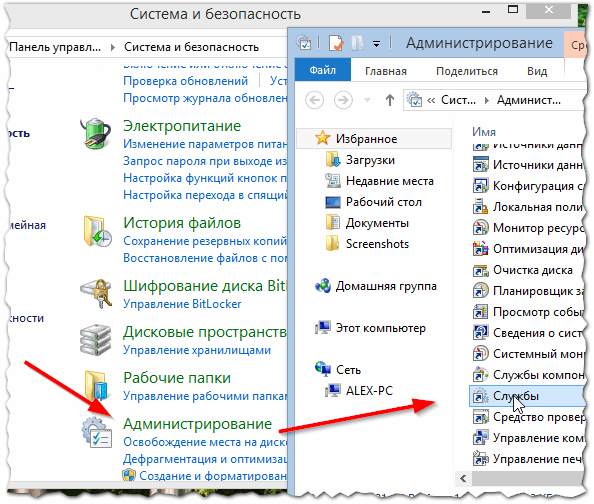
Ryc. 1. Administracja -> usługi
3) Na liście usług znajduje się niezbędna (w tym przypadku Superfetch), otwórz ją i umieść w kolumnie "typ uruchomienia" - jest wyłączona, wyłączamy ją dodatkowo. Następnie zapisz ustawienia i uruchom ponownie komputer.
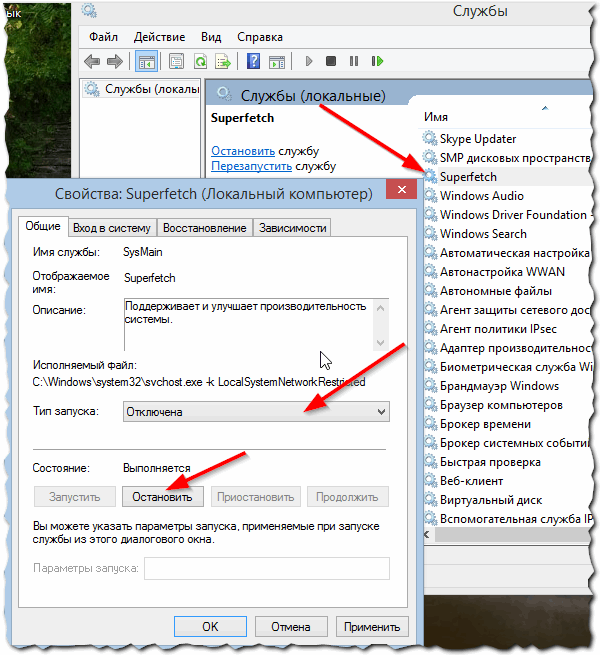
Ryc. 2. Zatrzymaj usługę pobierania
Po ponownym uruchomieniu komputera użycie pamięci RAM powinno się zmniejszyć. Średnio pomaga zmniejszyć wykorzystanie pamięci RAM o 100-300 MB (niewiele, ale nie tak mało z 1-2 GB pamięci RAM).
2. Jak zwolnić pamięć
Wielu użytkowników nawet nie domyśla się, jakie programy "jedzą" pamięć RAM komputera. Przed uruchomieniem "dużych" aplikacji w celu zmniejszenia liczby hamulców, zaleca się zamknięcie niektórych programów, które obecnie nie są potrzebne.
Nawiasem mówiąc, wiele programów, nawet jeśli je masz zamknięte - może znajdować się w pamięci RAM komputera!
Aby wyświetlić wszystkie procesy i programy w pamięci RAM, zaleca się otworzyć menedżera zadań (można użyć narzędzia explorer procesu).
Aby to zrobić, naciśnij CTRL + SHIFT + ESC.
Następnie należy otworzyć zakładkę "Procesy" i usunąć zadania z tych programów, które zajmują dużo pamięci i które nie są potrzebne (patrz rysunek 3).
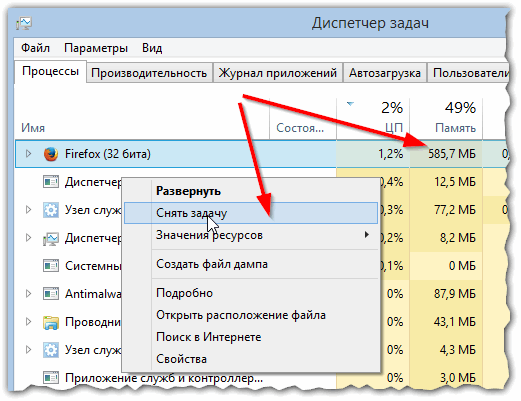
Ryc. 3. Usunięcie zadania
Nawiasem mówiąc, często dużo pamięci zajmuje proces systemowy "Explorer" (wielu początkujących użytkowników nie uruchamia go ponownie, ponieważ wszystko znika z pulpitu i trzeba ponownie uruchomić komputer).
Tymczasem ponowne uruchomienie Eksploratora (Explorer) jest dość proste. Najpierw usuń zadanie z "przewodnika" - w rezultacie będziesz mieć "pusty ekran" i menedżera zadań na monitorze (patrz rysunek 4). Następnie kliknij w menedżerze zadań "plik / nowe zadanie" i wpisz polecenie "eksplorator" (patrz rysunek 5), naciśnij klawisz Enter.
Eksplorator zostanie uruchomiony ponownie!
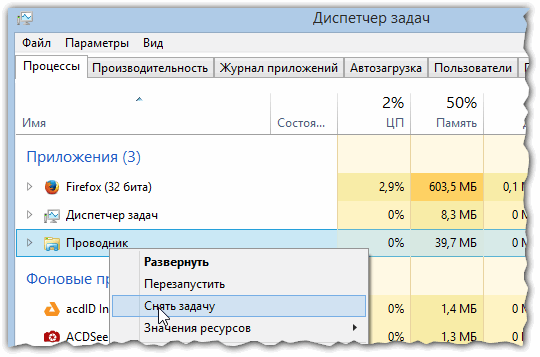
Ryc. 4. Zamknij przewód po prostu!
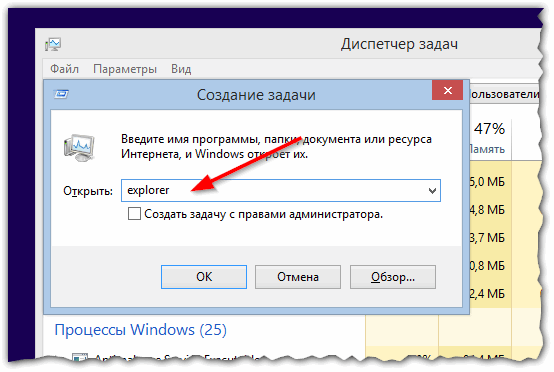
Ryc. 5. Uruchom eksploratora / eksploratora
3. Programy do szybkiego czyszczenia pamięci RAM
1) Advance System Care
Więcej informacji (opis + link do pobrania): # 3___Windows
Doskonałe narzędzie nie tylko do czyszczenia i optymalizacji systemu Windows, ale także do monitorowania pamięci RAM komputera. Po zainstalowaniu programu w prawym górnym rogu pojawi się małe okno (patrz rysunek 6), w którym można oglądać procesor, pamięć RAM, sieć. Dostępny jest również przycisk do szybkiego czyszczenia pamięci RAM - bardzo wygodny!
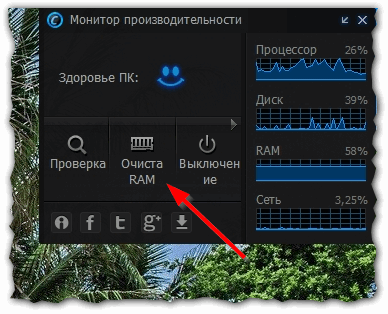
Ryc. 6. Advance System Care
2) Mem Reduct
Oficjalna strona internetowa: http://www.henrypp.org/product/memreduct
Doskonałe małe narzędzie, które będzie migać małą ikoną obok zegara w zasobniku i pokazuje, ile% pamięci jest zajęta. Możesz wyczyścić pamięć RAM jednym kliknięciem - musisz otworzyć główne okno aplikacji i kliknąć przycisk "Wyczyść pamięć" (patrz Ryc. 7).
Nawiasem mówiąc, program jest mały (~ 300 KB), obsługuje język rosyjski, jest darmowy, istnieje wersja przenośna, która nie wymaga instalacji. Ogólnie rzecz biorąc, lepiej wymyślić i trudne!
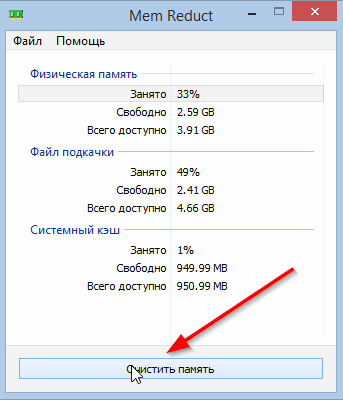
Ryc. 7. Czyszczenie pamięci przy pomniejszeniu pamięci
PS
Na tym mam wszystko. Mam nadzieję, że dzięki tak prostym czynnościom sprawisz, że Twój komputer będzie działał szybciej